El tema de la publicidad en Internet es un asunto un tanto peliagudo, y las razones de esto son bastante obvias, ya que muchos sitios web se mantienen activos gracias a la publicidad que hay en ellos, y esa es una situación perfectamente comprensible.
El pero es, que muchas veces la publicidad es un tanto molesta, con anuncios en colores llamativos y banners parpadeantes que simplemente son insoportables e intrusivos, eso sin contar que mucha de esta publicidad, es un peligro porque se presta como una puerta de entrada para Adware, URL hijacking, entre otro tipos de malware y de practicas que pueden comprometer nuestra seguridad mientras navegamos en Internet.
Es por ello que el siguiente tutorial va orientado a controlar esto, pero sin usar las herramientas a las que normalmente accederíamos como es el reconocido AdBlock Plus o AdBlock Edge, sino más bien a un sencillo programa que puede hacer eso y mucho más según lo configuremos y que tiene el pro, en que su configuración puede ser puesta de forma global para todo el sistema, cubriendo de esta manera a cualquier navegador que usemos, bien sea Web de Gnome, IceCat, Iceweasel, Midori, Opera, entre otros.
Les estoy hablando de Privoxy, el cual usaremos junto con un pequeño y sencillo script bash para usar las listas de Adblock Plus sin mayor problema. Sabiendo esto, no queda más que poner manos a la obra 🙂
¿Qué es Privoxy?
Privoxy, es un proxy no-cache con opciones de filtrado de contenido hechas con la privacidad en mente, no por ello es recomendado para ser usado en redes TOR e I2P junto con Polipo. Privoxy permite además deshacerse de la molesta publicidad y otras basuras que podamos conseguir en Internet, todo con una sencilla configuración.
Este software se encuentra licenciado bajo GPLv2, y nuestro amigo @usemoslinux nos había hablado un poco sobre esta herramienta en una anterior ocasión, y en este caso, yo solo ampliaré dicha información en pos de hacerlo más efectivo contra un mayor rango de publicidad, la cual evoluciona día tras día como todo en Internet.
¿Como instalar y configurar Privoxy + Adblock List?
En primer lugar nos abrimos una terminal, y tecleamos lo siguiente:
sudo apt-get update && sudo apt-get install privoxy
Esto nos permitirá instalar Privoxy con su configuración por defecto, la cual deberemos ajustar un poco en pos de poder usarlo efectivamente. Nuestro segundo paso se dirige precisamente a eso, y es editar el archivo de configuración ubicado en /etc/privoxy/config. Para ello nos dirigimos a la terminal y tecleamos el siguiente comando:
sudo nano /etc/privoxy/config
Una vez abierto el archivo buscaremos la siguiente cadena:
#listen-address 127.0.0.1:8118
La descomentamos, quedando de la siguiente manera:
listen-address 127.0.0.1:8118
Esto le indica a Privoxy que escuche las conexiones provenientes de 127.0.0.1, es decir, las conexiones locales de nuestro PC.
Realizado este punto, continuamos ahora con la parte más importante de todo esto, que es agregar el soporte a Privoxy para manejar las listas de Adblock Plus, y eso lo hacemos gracias a un sencillo script bash creado por Andrwe, el cual pueden instalar de la siguiente forma:
Nos dirigimos nuevamente a la terminal y tecleamos:
cd /etc/privoxy
En este punto nos descargamos el script, el cual está disponible públicamente en GitHub, para ello usamos wget con el siguiente comando:
sudo wget https://raw.github.com/Andrwe/privoxy-blocklist/master/privoxy-blocklist.sh --no-check-certificate
Una vez realizada la descarga del script, procedemos a darle permiso de ejecución:
sudo chmod +x privoxy-blocklist.sh
Hacemos un sed sobre el archivo privoxy-blocklist.sh con la finalidad de ajustar el archivo de configuración del script ya mencionado:
sudo sed -i s/^SCRIPTCONF.*/SCRIPTCONF=\\/etc\\/privoxy\\/blocklist.conf/ privoxy-blocklist.sh
Para luego crearnos el archivo de configuracion /etc/privoxy/blocklist.conf
sudo touch /etc/privoxy/blocklist.conf
Realizado este paso, debemos editar el archivo /etc/privoxy/blocklist.conf
sudo nano blocklist.conf
Y colocar el siguiente contenido en el mismo:
# Config of privoxy-blocklist
array of URL for AdblockPlus lists
for more sources just add it within the round brackets
URLS=(
"https://easylist-downloads.adblockplus.org/malwaredomains_full.txt"
"https://easylist-downloads.adblockplus.org/fanboy-social.txt"
"https://easylist-downloads.adblockplus.org/easyprivacy.txt"
"https://easylist-downloads.adblockplus.org/easylist.txt"
"https://easylist-downloads.adblockplus.org/easylistdutch.txt"
)
config for privoxy initscript providing PRIVOXY_CONF, PRIVOXY_USER and PRIVOXY_GROUP
#INIT_CONF="/etc/conf.d/privoxy"
!! if the config above doesn't exist set these variables here !!
!! These values will be overwritten by INIT_CONF !!
PRIVOXY_USER="root"
PRIVOXY_GROUP="root"
PRIVOXY_CONF="/etc/privoxy/config"
name for lock file (default: script name)
TMPNAME="$(basename ${0})"
directory for temporary files
TMPDIR="/tmp/${TMPNAME}"
Debug-level
-1 = quiet
0 = normal
1 = verbose
2 = more verbose (debugging)
3 = incredibly loud (function debugging)
DBG=0
Como verán en este caso, se usan las listas Malware Domains, Fanboy-Social, EasyPrivacy y EasyList, con el fin de proveer de listas de bloqueos al script, de estas listas es que saldrán los dominios que serán bloqueados por Privoxy, pudiendo agregar más si así se desea.
Copiado esto, guardan el contenido y procedemos a ejecutar el script usando el siguiente comando, asegúrense de usar bash en lugar de sh, ya que el ultimo da un error impidiendo su ejecución.
sudo bash privoxy-blocklist.sh
Con esto el script comenzará a trabajar mostrando los distintos pasos que esta haciendo en ese momento, mientras configura todo. Ya para terminar nos toca reiniciar los servicios, y para ello podemos usar:
Con SysVinit:
sudo service privoxy stop
sudo service privoxy start
Con SystemD:
sudo systemctl stop privoxy
sudo systemctl start privoxy
Y luego configuramos el proxy para nuestro navegador favorito o si usamos KDE o GNOME, podemos usar la configuración global de nuestros DE para hacer que todo nuestro sistema use el proxy cada vez que se conecte a internet, con lo cual dejaremos de ver la molesta publicidad, sin tener que tener instalado ningún complemento en nuestro navegador que se dedique a ello.
Con la finalidad de hacer que las listas se actualicen de forma periódica podemos crearnos un crontab, con el siguiente comando:
sudo crontab -e
Y agregamos la siguiente linea:
@weekly /etc/privoxy/privoxy-blocklist.sh
Guardamos el archivo y con ello nos aseguramos que semanalmente los filtros se actualicen y así mantener activa nuestra protección contra la publicidad.
Finalmente…¿Por qué complicarse la vida si AdBlock Plus hace bien su trabajo?
Seguramente luego de leer todo este testamento de códigos y demás, se harán esta pregunta o una muy parecida, ¿Por qué complicarse la vida si Adblock Plus hace bien su trabajo?.
Pues bien la verdad es que si, AdBlock Plus hace un buen trabajo pero su impacto en la navegación deja mucho que desear, seguramente muchos se han dado cuenta que si cargan muchos filtros la navegación se ve claramente entorpecida en términos de velocidad, además de que el aumento en consumo de memoria se dispara significativamente.
Usar Privoxy con esta configuración nos quita del medio este detalle, ya que el impacto en la navegación se mantiene al mínimo (por no decir nulo) y el consumo de memoria disminuye considerablemente.
Las diferencias no terminan allí, el cambio del complemento de ABP por Privoxy, también permite que el navegador se inicie más rápidamente, ya que es innecesario cargar la configuración del complemento y las distintas listas seleccionadas.
También está el hecho de que muchos navegadores no proveen una solución de bloqueo de publicidad muy buena, y en este caso Privoxy puede proporcionar de muy buena forma dicha funcionalidad de forma local y hasta en redes.
En el caso de dar cifras, en mi caso particular usando Iceweasel 24 con AdBlock Plus + 3 pestañas, Iceweasel consume 332 Mb de memoria, mientras que Iceweasel 24 usando Privoxy y esas mismas tres pestañas, termina consumiendo 162 Mb, una reducción de 170 Mb de consumo de memoria, lo que es una mejora bastante substancial y sin apenas impacto negativo en cuanto a la ocupación del procesador.
Para muestra de esto les dejo algunas capturas:
Con eso se darán una idea más que clara de cuan útil y óptimo es usar este software. Espero que les haya gustado este articulo y sea de su provecho, hasta la próxima.
FUENTE: ALW-Home
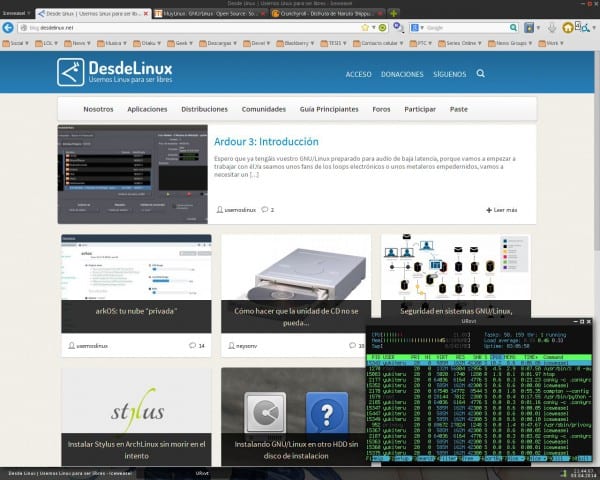
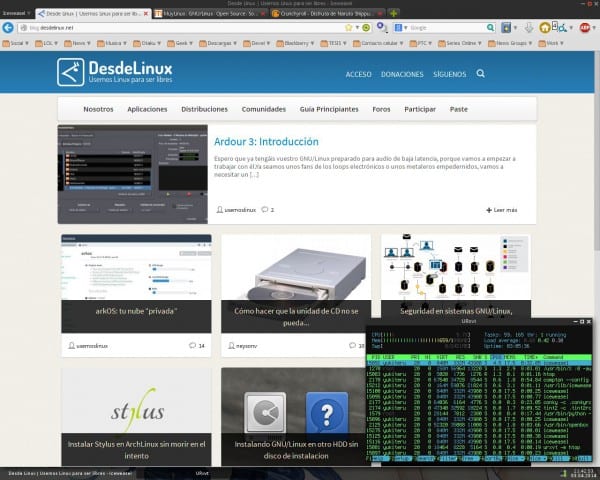
mhh no conviente tenerlo así, porque cuando quieres quitar el adblock de una página solamente o de un dominio, tienes que volver a editar todo, en lugar de dar un simple click.
Si es la pega del metodo, pero la verdad es que muy pocas veces realizamos ese tipo de cosas tan personalizadas. Sin embargo, el fix para ello es rápido, simplemente desactiva de forma temporal el proxy y podrás ver la publicidad de un determinado sitio.
Eres un amo mi buen Yukiteru!!!!
Me haz ayudado MUCHAS veces desde el foro cuando meto mano en mi sistema y la ca*o y ahora esto. GRACIAS!!
No hay de que amigo, para eso estamos aca en el Blog y en el Foro para informar y ayudar a la comunidad y a los usuarios. Además, experimentando, rompiendo y arreglando se aprende y mucho, solo es cuestión de tener tiempo, dedicación y paciencia para hacer todo sin que termine yendose de nuestras manos.
Saludos.
Amigo hay una forma fácil de comprobar que si me está corriendo?, yo entré a páginas después de hacer eso y veo alguna publicidad, gracias
Para comprobar que Privoxy esta ejecutándose puede usar el comando:
Para SystemD: sudo systemctl status privoxy
Para SysVinit: sudo service privoxy status
Estos te devolverán una salida indicándote si el servicio está activo.
Lo otro que tiene que revisar es que efectivamente estés redirigiendo el trafico Web por medio del proxy, para lograr eso puedes usar la Configuración avanzada de red de tu navegador, asignando como proxy la dirección 127.0.0.1 y el puerto 8118. O si usas Gnome o KDE, configura las variables del entorno para que estos hagan uso del proxy apuntando la misma dirección.
privoxy is not running. eso me sacó la terminal. es porque reinicié el pc, debo agregar algo para que siempre se ejecute al iniciar?, me interesa mucho tu post porque uso midori en trisquel, gracias si me puedes ayudar
Para activar servicios en Debian debes usar:
Para SystemD:
sudo systemctl enable privoxy
sudo systemctl start privoxy
Para SysVinit:
sudo update-rc.d privoxy defaults
sudo service privoxy start
Con esos comandos activas el inicio en boot del demonio y lo comienzas a ejecutar al momento.
apliqué esos dos comandos y luego comprobé de nuevo y me salió:
root@:/home/mauro# sudo service privoxy status
* privoxy is not running
Muy raro tu problema, si has seguido al pie de la letras las instrucciones no deberías tener problemas, en tu caso revisaría el archivo /var/log/syslog y /var/log/privoxy/privoxy.log en busca del problema puntual que evita que privoxy se ejecute correctamente.
Yo tengo el mismo problema que la persona de arriba y encontré esto en el log «Fatal error: can’t bind to localhost:8118: There may be another Privoxy or some other proxy running on port 8118″………………… ¿?¿??¿?¿?¿? qué onda, no tengo nada corriendo….
Saludos
«Fatal error: can’t bind to localhost:8118: There may be another Privoxy or some other proxy running on port 8118″
En este caso, puedes probar usando otro puerto, poniendo 127.0.0.1:3127 y configurando el proxy en el navegador apuntando al nuevo puerto. No te olvides de detener y reiniciar el servicio en eset punto para que la configuración se valide nuevamente.
Hola!
En mi caso tuve el mismo problema este lo que indica en palabras cristianas es que se estan iniciando dos proxys en un mismo puerto, la solución es sencilla comentar la linea (#listen-address localhost:8118) y agregar la linea que indican en el post (listen-address 127.0.0.1:8118).
Luego abrir una terminal y ejecutar lo siguiente
sudo service privoxy stop
sudo service privoxy start
sudo service privoxy status
Este ultimo debe indicar que está activo !
Saludos.
Se ve muy bueno, sobre todo porque no usa memoria. solo 2 consultas, por si alguien sabe:
¿Que significa que sea un proxy no-cache ?
¿es lo mismo que modificar el archivo Host?
En sencillas palabras, Privoxy es un proxy de control de contenidos, y no un proxy cache, porque el cometido de Privoxy es el filtrado de red y privacidad y no la aceleración de una conexión haciendo uso de una cache, que prácticamente es un «índice de contenidos» almacenados en tu PC de forma local, de forma tal que si necesita algo, no tengas que volver a descargar la información desde el servidor sino que solamente la recibes desde el cache del proxy, ahorrándote algo de tiempo y ancho de banda.
Un proxy cache puede hacerse usando Squid o el sencillo Polipo, los cuales tienen la capacidad de hacer esta tarea que en muchos casos en empresas o pequeñas redes resulta ser bastante beneficiosa, sobre todo su tu conexión con el ISP es bastante lenta.
Hola. Muchas gracias por esto, muy bueno. Odio la publicidad. Pero me quedó una duda… uso ubuntu y quería pedirte si me podés decir como frenar el programa para ver si está funcionando o no, ver si bloqueó o no.
Probe con sudo service privoxy stop… y sigue igual, no cambia nada… cómo puedo saber si está funcionando, y apagarlo cuando quiera???
Saludos y gracias
En Ubuntu se usa Upstart de momento para el manejo de servicios, para saber si se está ejecutando un determinado servicio puede usar este comando:
sudo status privoxy
Esto te permitirá conocer si el servicio está corriendo en tu sistema.
Me había faltado este paso.
«podemos usar la configuración global de nuestros DE para hacer que todo nuestro sistema use el proxy cada vez que se conecte a internet, con lo cual dejaremos de ver la molesta publicidad, sin tener que tener instalado ningún complemento en nuestro navegador que se dedique a ello.»
Cómo puedo hacer eso en ubuntu????’ saludos!
Para configurar un proxy en Ubuntu a nivel de DE (Unity) debes buscar la utilería Red en el Dash, y buscar la sección Network Proxy, alli podras realiar los cambios requeridos, llenando los campos con las dirección 127.0.0.1 y el puerto 8118.
Hola.
Gracias nuevamente por el post y por el tiempo que te tomás en aclarar dudas.
SAludos
A la orden compañero, cualquier cosa estamos por el foro. http://foro.desdelinux.net
No podria ser transparente el proxy?
Privoxy no es un proxy transparenete. Para hacer un proxy transparente debes usar un software proxy como Squid y configurarlo para que se ejecute de esa forma, sin embargo, Privoxy puede usarse en unión con Squid a fin de proveer filtrado de publicidad a la vez que le permite a Squid ejecutarse como un proxy transparente cumpliendo con lo que deseas.
Para mas información de este tema puedes leer:
http://www.privoxy.org/faq/configuration.html
Eso es realmente interesante. Además, ¿eso requiere bastante trabajo del procesador? Ya que lo quiero probar en mi flamante HP Mini 110-3137la que recientemente le instalé Debian Wheezy de 64 bits con XFCE.
@eliotime3000, el consumo del procesador es ínfimo apenas 2 o 3% mientras se carga la página, y luego vuelve a su estado original, además como se muestra en las capturas que hice, el consumo de memoria si que mejora notablemente pasando a consumir en ese caso 170 Mb de memoria menos en comparación con ABP, y eso en un equipo de limitada potencia y recursos (como es mi caso con mi Sempron) es algo que se nota bastante.
Buenas. Quizá sean triviales mis dudas pero aún me faltan manos con Linux. Uso Mint 15.
«Y luego configuramos el proxy para nuestro navegador favorito o si usamos KDE o GNOME, podemos usar la configuración global de nuestros DE […]»
¿Dónde puedo encontrar alguna guía para patosos de cómo se hace esto?
«Con la finalidad de hacer que las listas se actualicen de forma periódica podemos crearnos un crontab […]»
Al crear el crontab por defecto lo guarda en la carpeta temporal ¿este es el sitio para que funcione?
En etc/cron.weekly ya existe un archivo ¿sería suficiente con añadir ahí la línea «@weekly /etc/privoxy/privoxy-blocklist.sh»?
Gracias a todos
Respondiendo a tu primera pregunta, lo mejor y más sencillo es modificar el archivo /etc/envoiriment agregando las siguientes lineas;
http_proxy=http://127.0.0.1:8118/
https_proxy=http://127.0.0.1:8118/
ftp_proxy=http://127.0.0.1:8118/
no_proxy=»localhost,127.0.0.1,localaddress,.localdomain.com»
HTTP_PROXY=http://127.0.0.1:8118/
HTTPS_PROXY=http://127.0.0.1:8118/
FTP_PROXY=http://127.0.0.1:8118/
NO_PROXY=»localhost,127.0.0.1,localaddress,.localdomain.com»
O puedes buscar las opciones de Red del escritorio de Linux Mint y configurar el Proxy desde allí.
Y en cuanto a tu segunda pregunta, el comando crontab tal como está es completamente funcional, y ciertamente si ya tienes un archivo cron creado puedes simplemente agregar la linea a el mismo para tener la misma funcionalidad.
Funcionando… ¡Una maravilla!
Lo cierto es que editar el archivo es mucho más sencillo que el asistente de red para aquellos como yo con conocimientos justitos.
Muchísimas gracias por la ayuda, de verdad, un gran trabajo.
Un saludo
Excelente.. ..muchas gracias por la guía..
Lo apliqué en ArchLinux (también está en los repos oficiales).. ..cambiando el bind de ‘+block-as-image’ para que no muestre nada en el lugar de la publicidad bloqueada..
No lo conocía y tiene potencia para cosas aún más complejas..espero veamos otros posts sobre el tema.. 😉
Que bien que te haya gustado probar esta herramienta y si ciertamente es muy poderosa y flexible.
Hola
Me podrias indicar donde agrego esa linea? (+block-as-image)
Muchas gracias de antemano.
Esta regla van en cada archivo .action creado por el script, ademas de ir apuntada en el archivo user.action y default.action.
Exactamente en que linea va eso? Se en los archivos que va más no estoy seguro la linea.
Acabo de hacer la prueba, y efectivamente vale la pena. Sin embargo, he notado que la única publicidad que no ha bloqueado, es la de Facebook.
También se agradece poner información de dónde encontrar más archivos con filtros de bloqueos, si no, no importa, gracias 😀
Editando el archivo de configuración /etc/privoxy/blocklist.conf encontraras una sección de URLs donde puedes poner mas filtros sin ningún problema siguiendo el esquema dado, para conseguir esas listas solo basta con que te dirijas a la pagina principal de las listas y copies las URLs que requieras, guardas el archivo y ejecutas nuevamente el script para que de esta manera se descarguen los archivos y se haga la conversión. Luego de eso, simplemente debes reiniciar el demonio para hacer que los nuevos filtros se hagan efectivos.
Sitio oficial de listas de bloqueo: https://easylist.adblockplus.org/en/
Por cierto muy buen sitio web personal que te has hecho 🙂
Seh, hice la prueba y aún veo la publicidad en Facebook, incluso con un filtro que hice:
https://github.com/jorgicio/adblock-filters
Pero de todas maneras, agradezco bastante el ahorro de RAM que me ha dejado, y por lo demás, hace bien su trabajo 😀
Y gracias por lo del sitio, lo hice enteramente con VIM 😀
Te pasaste, súper buen dato, cabe decir que usaba (si, ya es pretérito) Ad Block y siempre trabajo con muchas pestañas abiertas, 10 por lo general y a veces mas, lo que redunda en que el navegador, Firefox, en ocasiones consuma 800 Mb a 1.3 Gb , ni hablar cuando toca usar Chromium (el portal de mi Instituto no corre bien con Firefox) y ahora, luego de configurar Privoxy, con 14 pestañas abiertas en Firefox el consumo no pasa de 400 Mb, te insisto uno de los mejores How To que he leído en el ultimo tiempo.
Por otro lado, si usan OpenSuse la habilitación del Proxy no se realiza en las opciones del DE, esta se debe hacer cambiando y agregando los valores a mano en /etc/sysconfig/proxy o bien en YAST en la sección Editor para los archivos /etc/sysconfig .
Eso amigo, se te agradece el gran tutorial, lo comparto y publicito en mis redes.
No hay de que compañero, la finalidad era esa, dar a conocer una herramienta poco conocida pero con un potencial enorme que permitiera bloquear publicidad de forma sencilla, ahorrando recursos , entorpeciendo muy poco la navegación y que fuera capaz de proveer dicha funcionalidad a cualquier navegador que se usase en el sistema.
Y como siempre digo, el conocimiento es libre, así que libre eres de pasar esta información.
Saludos.
Muchas gracias por compartirlo.
Hola !
Tengo una pregunta ¿este procedimiento hace lo mismo que cuando modificamos el archivo hosts?
No se si me explico.
Me refiero a esto https://blog.desdelinux.net/bloquear-la-publicidad-de-internet-mediante-la-terminal-para-cualquier-navegador-sin-usar-plugins/
Por otro lado, al bloquear la publicidad de las paginas quedan de esta forma?
http://i.imgur.com/zyhmMe5.png
Gracias de antemano.
Hace algo parecido a lo de modificar el archivo /etc/hosts ya que no permite que un determinado recurso se cargue cuando naveguemos, es decir, lo bloquea antes de que cargue. La cuestión es que el archivo hosts es un poco más complicado de mantener debido a que tienes que especificar el dominio completo, mientras que con Privoxy solo debes especificar una serie de «palabras claves» o «dominios claves» para bloquear el contenido que haga match con dichas reglas, por ende es mas efectivo bloqueando una mayor diversidad de publicidad.
Por lo del mensaje «Unable connect» del navegador, es perfectamente normal ya que se debe al bloqueo de la publicidad, y lo que quiere decir es que el recurso web está bloqueado.
Si lo sé, recien estuve leyendo que si no deseamos ver dicho cuadrado añadimos la acción [b]+handle-as-image[/b]. Esta acción modifica el código de la página web para no mostrar estas molestias visuales.
Voy a tratar…
Probé agregando el handle-as-image, y aun así, no me resulta. En algunas páginas, queda un espacio gigante en blanco.
Soy yo o las listas no pueden descargarse desde firefox y wget? Desde chrome se puede acceder.
Cuesta un poco hacer los ajustes pero es sorprendente verlo funcionando. Gracias por compartir esta información, especialmente para los que usamos Linux. 🙂
Aunque sigo trasteando con privoxy, aún se me resiste añadir excepciones para ver sin problemas páginas como grooveshark ¿Alguna sugerencia de cómo podría hacerlo?
Gracias a todos
Puedes probar con usar «nuvola player» para navegar por grooveshark sin problemas.
Interesante lo de Nuvola aunque me parece que no funciona. Más que nada porque Privoxy actúa sobre todas las conexiones y también se ve afectado.
He intentado configurar Privoxy con un manual pero no atino a saber qué es necesario permitir para Grooveshark y hasta ahora los ensayos prueba – error han sido infructuosos.
Pero muchas gracias, me parece que utilizaré Nuvola en cuanto me aclare con privoxy.
Hola a mi me funciono muy bien y me gusto mucho la solución pero tengo un problema que quisiera que me ayudaran a solucionar, me funciona demasiado bien y me bloquea empathy y thunderbird, osea no me deja recibir los correos, ni conectarme al chat, me podrían decir que debo cambiar en la configuración para que les de salida a estos dos programas.
De antemano Muchas gracias por la solución
hola como hago para agregar los filtros nauscopicos??
Hola. Como veo que te manejjas bastante bien en le tema, te quiero consultar el porqué el Privoxy me bloquea algunas páginas, como MercadolLibre por ejemplo.
Como puedo configurar los filtros.
Gracias.